Khám phá tính năng lưu trữ mới của Google Photos
Google Photos là dịch vụ lưu trữ sử dụng công nghệ điện toán đám mây của Google, cho phép bạn lưu trữ hình ảnh, video trực tuyến không giới hạn và miễn phí.
Tải Google Photos cho iOS
Tải Google Photos cho Android
Nếu bạn là một người thường xuyên sử dụng Google Photos, có thể bạn đã thấy một tính năng mới được gọi là Archive hiển thị trên thanh bên cạnh của ứng dụng. Nếu chưa, thì hãy cùng tìm hiểu xem nó là gì, tại sao lại sử dụng nó và cách sử dụng như thế nào qua bài viết sau đây.
Tìm hiểu tính năng lưu trữ mới của Google Photos
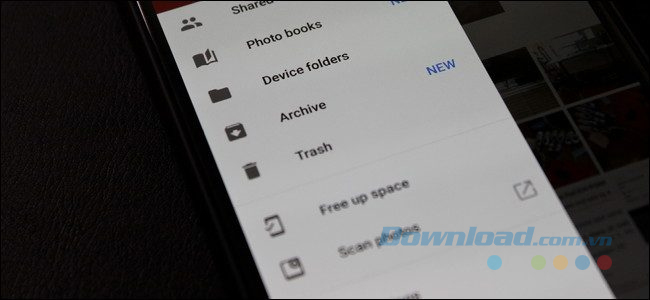
Về cơ bản, tính năng Archive là một cách để giữ cho Google Photos được tổ chức tốt hơn. Nó không có gì khác biệt so với việc lưu trữ email trong Gmail. Bạn có thể lưu trữ trực tuyến những tấm ảnh của mình ở đây khi không muốn lưu giao diện xem chính của Photos. Chúng sẽ hiển thị trong tìm kiếm cũng như trong bất cứ album ảnh nào mà bạn lưu chúng. Đây là một cách để giữ mọi thứ gọn gàng và có tổ chức trong Google Photos.
Cách sử dụng tính năng Archive
Sử dụng tính năng này khá đơn giản. Nó hoạt động giống nhau trên cả thiết bị chạy Android và iOS.
Đầu tiên, bạn mở ứng dụng Photos. Để chắc chắn bạn có tính năng này, hãy kéo menu bên trái và tìm Archive. Bạn có thể chạm vào nó nếu muốn, nhưng sẽ không có gì được hiển thị trong đó đơn giản bởi vì bạn chưa lưu trữ bất cứ ảnh gì.
Để bắt đầu lưu trữ ảnh, bạn hãy chọn bất kỳ ảnh nào muốn đưa vào đó. Chạm vào biểu tượng ba dấu chấm ở góc trên bên phải và chọn Archive.
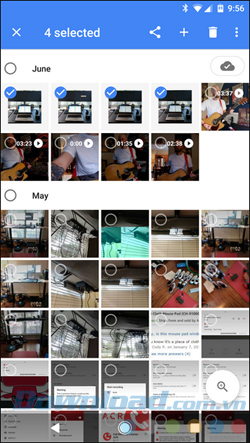
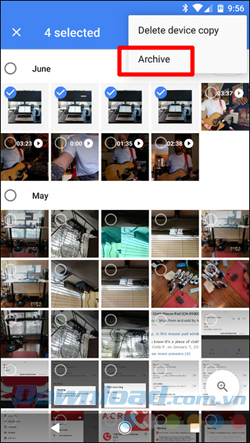
Chỉ đơn giản như vậy, những bức ảnh của bạn sẽ không hiển thị trên giao diện xem chính của Photos nữa và sẽ bị chuyển vào mục Archive.
Sau khi đã lưu trữ vài tấm ảnh, bạn sẽ thấy một tùy chọn mới xuất hiện dưới tab Assistant cho phép bạn "Clear the clutter". Nó có thể không hiển thị ngay lập tức nhưng bạn sẽ nhận được một thông báo khi nó sẵn sàng.
Tính năng lưu trữ "thông minh" Clear the clutter về cơ bản là chứa những gì bạn không muốn giữ ở chế độ xem chính. Chạm vào Review Suggestions để tìm hiểu rõ hơn.
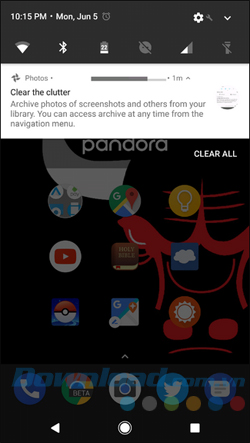
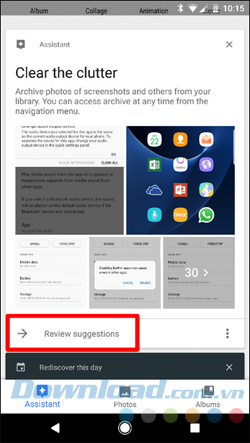
Mọi bức ảnh đã được chọn trước và sẵn sàng để đưa vào lưu trữ ngay khi bạn mở chế độ xem này. Sau khi xem lại mọi thứ, hãy chạm vào nút Archive.
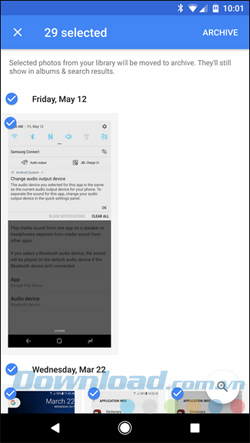
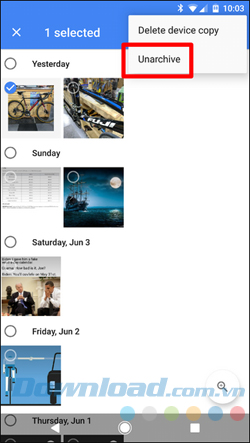
Nếu bạn đã lưu trữ những bức ảnh và muốn chúng hiển thị lại trên chế độ xem chính thì hãy truy cập vào màn hình Archive, chọn ảnh và nhấp vào biểu tượng ba dấu chấm ở góc trên bên phải, sau đó chạm vào Unarchive.
Như vậy, Archive đơn giản dùng để lưu trữ những bức ảnh mà bạn không muốn chúng hiển thị trên giao diện hiển thị chính của Google Photos và giúp ứng dụng được gọn gàng cũng như có tổ chức hơn. Bạn hãy trải nghiệm và tự mình đánh giá về tính năng lưu trữ mới này nhé.
Theo Nghị định 147/2024/ND-CP, bạn cần xác thực tài khoản trước khi sử dụng tính năng này. Chúng tôi sẽ gửi mã xác thực qua SMS hoặc Zalo tới số điện thoại mà bạn nhập dưới đây:



















